Numbers
iPad用Numbersユーザガイド
- ようこそ
- Numbers 13.2の新機能
- 著作権
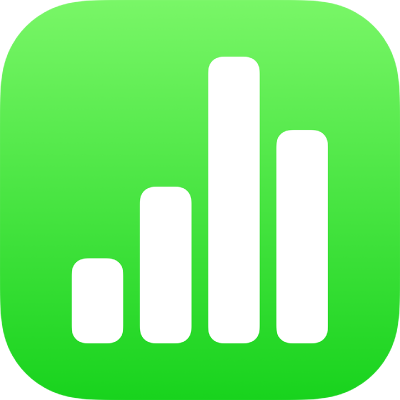
iPadのNumbersでセルにオブジェクトを追加する
画像、図形、線、グラフ、および方程式を表のセルにペーストすることができます。セルにオブジェクトをペーストすると、そのオブジェクトはセルの画像塗りつぶし(背景)として追加されます。セルをオブジェクトで塗りつぶす方法を変更したり、テキストを追加してオブジェクトの前面に表示したりすることができます。
注記: テキストが含まれる図形をペーストすると、テキストのみがセルにペーストされます。
オブジェクトをセルに追加する
スプレッドシートでオブジェクトをタップしてから、「コピー」または「カット」をタップします(「カット」はオブジェクトを元の場所から削除します)。
オブジェクトを追加したいセルをタップします。
もう一度セルをタップしてから、「ペースト」をタップします。
デフォルトで、オブジェクトはセルのサイズに合うように調整されます。オブジェクトのサイズを変更するときは、行のサイズを変更できます。
別のスプレッドシートや、PagesまたはKeynoteから、オブジェクトをコピーすることもできます。
オブジェクトをセルから削除する
セルをタップしてから、
 をタップします。
をタップします。フォーマットコントロールの上部にある「セル」をタップします。
「セル塗りつぶし」をタップし(表示するために上にスワイプする必要がある場合があります)、「プリセット」をタップしてから、「なし」をタップします(表示するために左にスワイプする必要がある場合があります)。
チェックボックス、星印の評価、スライダ、およびポップアップメニューを表のセルに追加することもできます。iPadのNumbersでセルにコントロールを追加するを参照してください。
フィードバックありがとうございます。